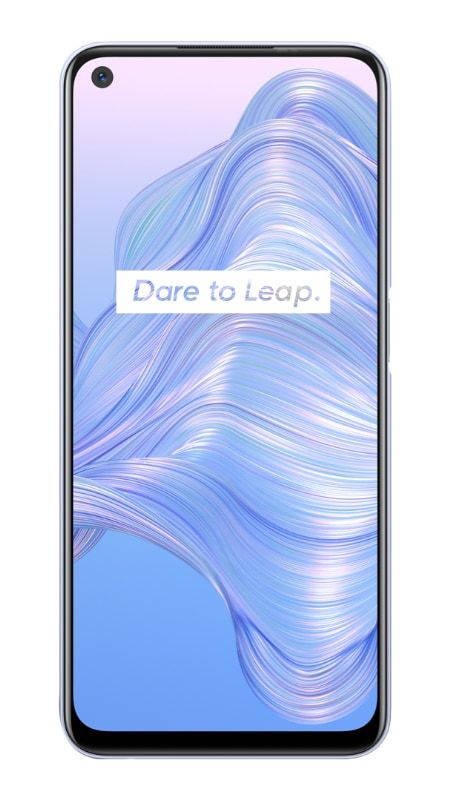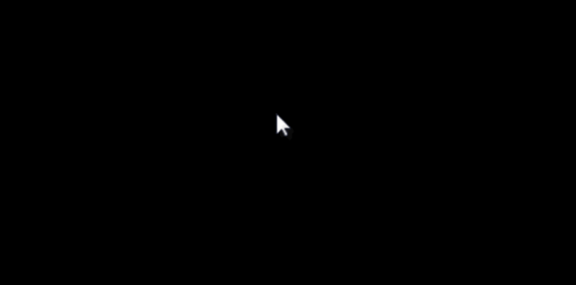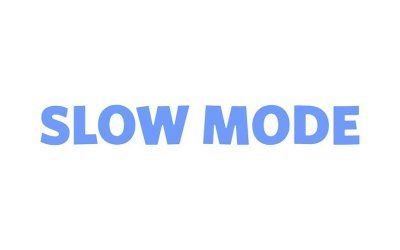Как заблокировать рекомендованное наложение видео на видео YouTube
Вы хотите заблокировать предлагаемый оверлей видео на YouTube? YouTube позволяет пользователям продвигать свои видео, просто добавляя рекомендуемые видео в виде оверлеев поверх того, которое вы сейчас смотрите. Оверлей состоит из ссылки для подписки на канал или нескольких видео, которые вы смотрите. Некоторые каналы следят за тем, чтобы требуемый рекомендованный контент не блокировал какую-либо часть вашего видео. Вы также можете проверить пример этого, просто посетив официальный канал SNL, где видео содержит кадры, которые вам не нужны / которые вы не хотите смотреть, и в верхней части которых отображается предлагаемый оверлей. Давай, посмотрим, как скрыть оверлей.
Если вы хотите скрыть предлагаемое наложение видео на видео YouTube, вам нужно расширение или надстройка, которые могут блокировать элементы веб-страницы. Тем не менее, есть некоторые расширения, которые могут это сделать, но большинство надежных и эффективных из них Adblock Более. Единственным недостатком использования этого расширения является то, что вы запускаете расширение на YouTube, т.е. вы не можете включать YouTube в свои приложения из белого списка.
Как скрыть рекомендуемое наложение видео:

расширение исправления вида сетки
Все, что вам нужно, это установить Adblock Plus в вашем браузере. Adblock plus доступен как для Firefox, так и для Chrome. Помните, что расширение включено и блокирует всю рекламу на YouTube. Перейдите к видео YouTube, которое, как вы знаете, для отображения наложения видео. Просто воспроизведите его или пропустите, пока не появится наложение, а затем приостановите воспроизведение видео.
Коснитесь значка Adblock plus, расположенного рядом с адресной строкой, и выберите «Блокировать элемент» в открывшемся меню. Когда вы нажимаете «Блокировать элемент», вы можете выбрать один элемент для блокировки. Наведите указатель мыши на одно из предложенных видео.
Желтое выделение покажет, что он будет выбран.
как инвертировать цвета в предварительном просмотре
Затем коснитесь его, и появится новое окно с просьбой добавить новое правило. Просто нажмите «Добавить», а затем повторите весь процесс для всех предложенных видео в оверлее. Вы хотите повторить этот шаг много раз, когда наложение видео содержит много элементов; заголовок, кадр видео, контейнер видео и т. д.
Если вы все сделаете правильно, просто сделайте это один раз. Затем заблокируйте все элементы, и вы больше никогда не сможете просматривать оверлеи ни на одном видео. Когда вы закончите, просто воспроизведите видео от начала до конца, а затем проверьте, отображаются ли какие-либо другие элементы предлагаемого видео в верхней части видео. Если они это сделают, просто приостановите его, а затем заблокируйте элемент через Adblock plus.
Windows не может подключиться к клиентской службе групповой политики Windows 10
Делать это становится проще или проще. На YouTube нет правил показа рекомендуемых видео. Любой, кто добавляет оверлей, и те, кто смотрит видео, не могут их даже закрыть.
Заключение:
Скрыть предлагаемые видео может показаться сложным, но исправить это довольно легко и просто. Это проблема с наложением, поэтому вам не нужно беспокоиться об ее исправлении. Если вы хотите поделиться чем-то еще по этому поводу, сообщите нам об этом ниже!
Читайте также: